pycharm4.5安装教程
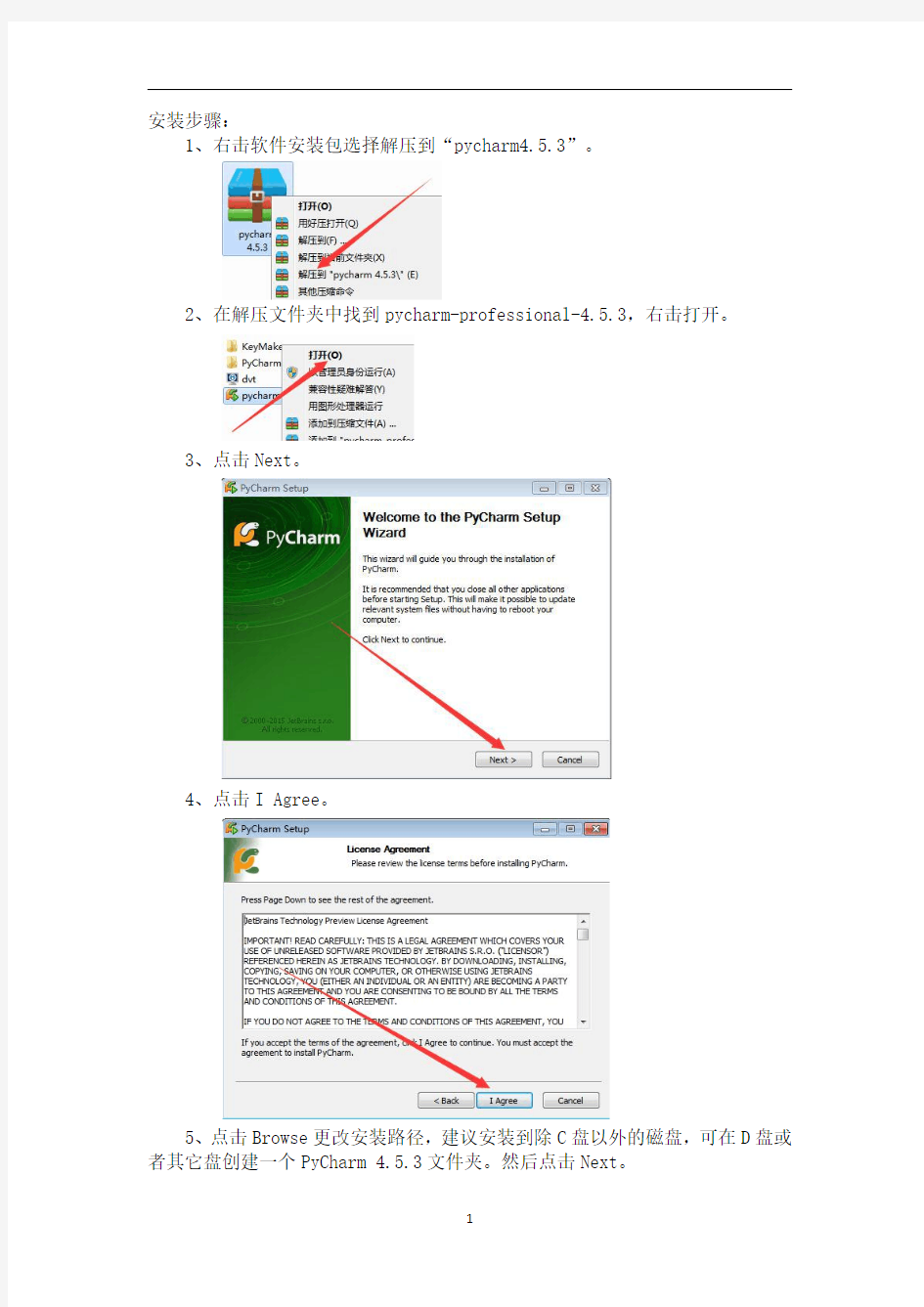
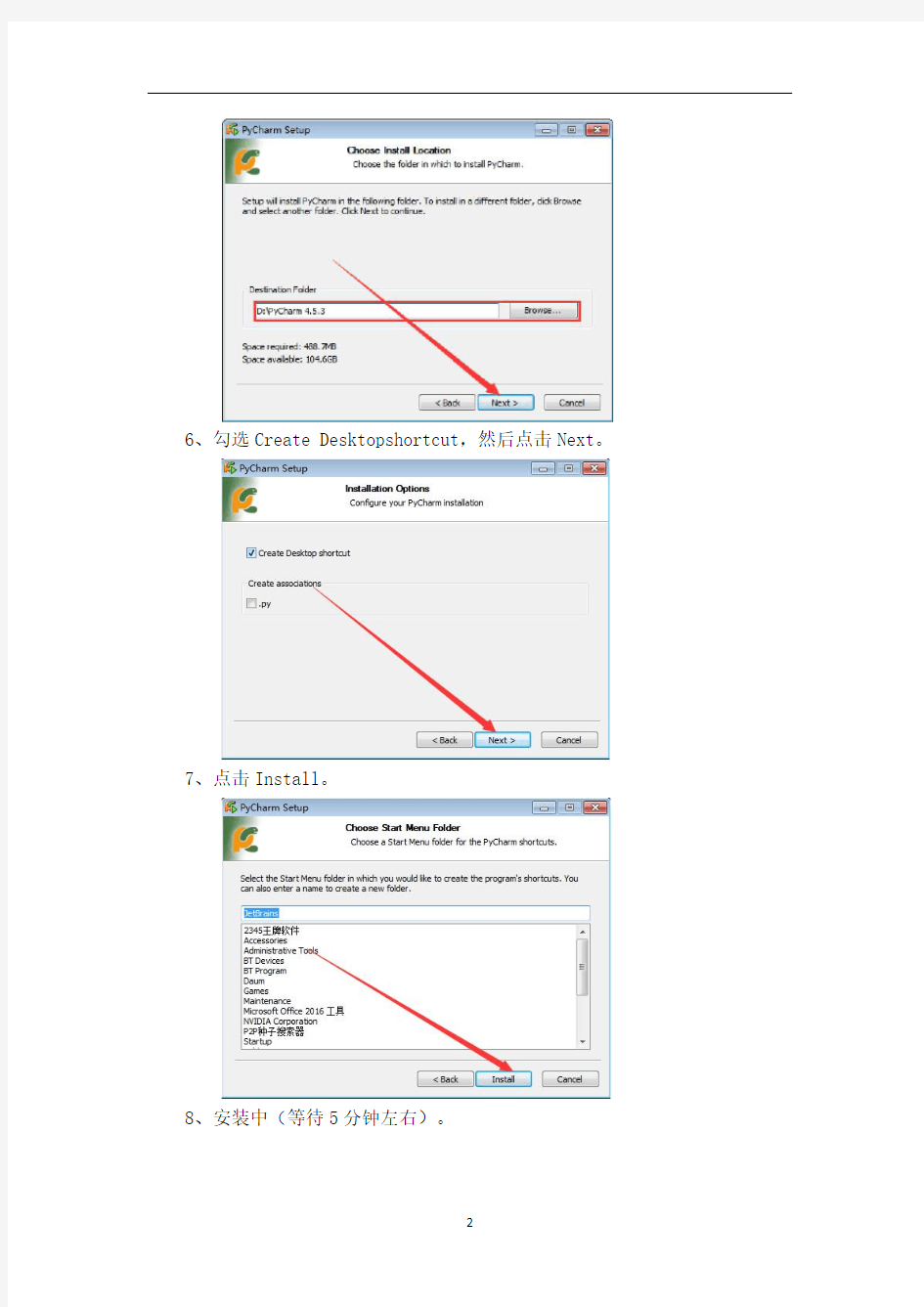
安装步骤:
1、右击软件安装包选择解压到“pycharm4.5.3”。
2、在解压文件夹中找到pycharm-professional-4.5.3,右击打开。
3、点击Next。
4、点击I Agree。
5、点击Browse更改安装路径,建议安装到除C盘以外的磁盘,可在D盘或者其它盘创建一个PyCharm 4.5.3文件夹。然后点击Next。
6、勾选Create Desktopshortcut,然后点击Next。
7、点击Install。
8、安装中(等待5分钟左右)。
9、点击Finish。
10、找到安装包解压后的pycharm4.5.3文件夹,右击打开。
11、找到lib文件夹,右击打开。
12、在解压文件夹中找到PyCharm4_zh_CH文件夹,右击打开。
13、在打开的文件夹中找到resources_cn.jar,并选中,右击复制。
14、打开安装文件夹pycharm4.5.3下的lib文件夹,选择空白处,右击粘贴。
15、在桌面找到JetBrainsPyCharm 4.0.4,右击打开。
16、在解压文件夹中找到keygen,右击以管理员身份运行。
17、点击Application后的RubyMine,选择PyCharm。
18、复制User or copayName处的内容将其粘贴到User Name,点击Generate,复制License Key处的内容,将其粘贴到License Key(4处)然后点击OK。
19、勾选I Accept allterm of the license,然后点击OK。
20、点击OK。
21、安装完成。
mongoDb使用教程
MongoDB Java API 该文档是翻译自文档[mongodb-docs-2010-10-24.pdf]的[Java Language Center]章节,根据自己的理解整理而成。 希望能给像我这样开始接触的朋友一点帮助,同时也做个备忘,因为是刚刚学习,其中的很多功能目前都用不上,以后万一有什么功能不太清楚,也可以直接查阅该文档了。首先安装可视化工具mongoDBvue可去百度搜索 MongoDB Java Driver 简单操作 一、Java驱动一致性 MongoDB的Java驱动是线程安全的,对于一般的应用,只要一个Mongo实例即可,Mongo有个内置的连接池(池大小默认为10个)。 对于有大量写和读的环境中,为了确保在一个Session中使用同一个DB时,我们可以用以下方式保证一致性: DB mdb = mongo.getDB('dbname'); mdb.requestStart(); // // 业务代码 // mdb.requestDone(); DB和DBCollection是绝对线程安全的,它们被缓存起来了,所以在应用中取到的可能是同一个对象。 二、保存/查找对象(DBObject) Java驱动提供了DBObject接口,方便我们保存对象到数据库中。 定义需要保存的对象: public class Tweet implements DBObject { /** ...... */ } 然后我们可以使用该对象: Tweet tweet = new Tweet(); tweet.put("user", userId); tweet.put("message", message); tweet.put("date", new Date()); collection.insert(tweet); 当从数据库中查询时,结果会自动的转换成DBObject对象,我们可以转换成我们自己的类型: collection.setObjectClass(Tweet); Tweet myTweet = (Tweet)collection.findOne(); 三、创建连接 Mongo m = new Mongo(); Mongo m = new Mongo("localhost"); Mongo m = new Mongo("localhost", 27017); DB db = m.getDB("mydb); 注意:事实上,Mongo实例代表了一个数据库连接池,即使在多线程的环境中,一个Mongo实例对我们来说已经足够了。
AppScan 标准版与源码版功能介绍
IBM Security AppScan系列介绍 IBM Security AppScan系列介绍 (1) IBM Security Appscan Standard V8.8介绍 (1) 简介 (1) 一、安装 (1) 二、破解 (2) 三、使用 (2) 扫描方式一: (2) 附:扫描方式二 (7) 生成报告 (10) IBM Security AppScan Source V8.7介绍 (13) 简介 (13) 一、安装 (13) 二、破解 (14) 三、使用 (16) IBM Security Appscan Standard V8.8介绍 简介 IBM Security AppScan 是专门面向Web 应用安全检测的自动化工具,是对Web 应用和Web Services 进行自动化安全扫描的黑盒工具。它不但可以简化企业发现和修复Web 应用安全隐患的过程(这些工作以往都是由人工进行,成本相对较高,效率低下),还可以根据发现的安全隐患,提出针对性的修复建议,并能形成多种符合法规、行业标准的报告,方便相关人员全面了解企业应用的安全状况。 利用IBM Security AppScan,应用程序开发团队在项目交付前,可以对所开发的应用程序与服务进行安全缺陷的扫描,自动化检测Web 应用的安全漏洞,从网站开发的起始阶段就扫除Web 应用安全漏洞。 一、安装 1、安装IBM Security AppScan Standard V8.8之前请确认已经成功安装好Microsoft .Net Framework 4.5。
2、双击进行安装。一路Next即可。 二、破解 将文件拷贝至\IBM\AppScan Standard目录下替换源文件即可。 运行IBM AppScan Standard后显示演示许可证,但是可以正常进行web网页扫描。 由于破解后依然为演示许可证,所以不可以进行系统更新。 三、使用 扫描方式一: 1、双击运行程序。 2、直接点击【扫描】选择【完全扫描】即可。
网站维护教程
网站维护教程 一、网站篇 1 网站后台维护。 1.1 服务器登陆与安全。 服务器是一个网站的核心,在登陆网站服务器之前我们先来仔细了解下网站的服务器(https://www.360docs.net/doc/9a5013365.html,/view/899.html?wtp=tt)点击进入如果不能打开请复制到浏览器打开。这里需要补充的是服务器因为特殊的需要,需放在一个特别的房间里,所以我们不能经常的去机房更新维护服务器。所以我通过一种远程登陆(https://www.360docs.net/doc/9a5013365.html,/view/36121.htm)的技术登陆服务器。我们可以在xp系统的“运行”或在win7的搜索中键入“mstsc”来启动远程桌面程序,打开界面输入要进行远程的主机(服务器)的IP地址或网站网址进行链接。链接到桌面输入相应的用户名和密码即可进入操作。 在进行远程的时候,安全是万分重要的。在进行远程的时候计算机本机和服务器都是比较脆弱的。所以在进行远程时一定要确保所用机器的安全性,应注意一下几点:(1)消除一切木马和病毒隐患,慎用U盘和传输装置。 (2)不得使用公共计算机进行远程。 (3)不得关闭杀毒软件。 (4)在不必要时不得随意远程网站服务器。 (5)不得向任何无关人员透漏服务器登陆地址和密码。 1.2 服务器的维护。 我站服务器采用w indows 2003 server操作系统,卡巴斯基服务器套装,服务器和普通pc一样需要定期的维护,主要维护的内容有两种,一是计算机垃圾测清理合木马病毒清理,二是杀毒软件的升级。垃圾清理用360安全卫士(每月清理),木马和病毒每月清查,对于杀毒软件的注册码更新请上网查找。 2 网站内容更新 请网站管理员在了解一下知识后进行网站内容更新工作: 1 熟悉html、html+css+js,Dedecms+php+mysql,这里要强调的是要能能熟练制作网页,熟练dedecms5.0(https://www.360docs.net/doc/9a5013365.html,/view/982683.html?wtp=tt)及以上版本每个文件的作用,学习dedecms的学时在一个星期以上。能利用dedecms搭建自己的动态网站。 2 熟悉photoshop和flash基础。 3 对JavaScript有一定了解,熟悉他的作用和使用方法。 4 对css深入了解。必须会使用css制作网页,并注重不同浏览器的兼容性。 5 熟练使用Dreamweaver8.0及以上版本。 (注:在没有达到要求的情况下,请在本机安装dedecms5.0或以上版本进行模拟调试,严禁在院系网站进行不成熟的调试。安装方法:询刘振宇,主要包裹两个软件“Appserv”和‘dedecms 5.3版本(织梦)“) 2.1后台登陆与安全。 前面说到了dedecms,大家也看了详细的介绍,我愿的网站就是由dedecms搭建的动态网站。可以在这里(https://www.360docs.net/doc/9a5013365.html,/)注册用户后深化学习dedecms。基础的学习请自己在网上寻找。
ProE5.0(M060)安装破解完美教程
Pro/EngineerWildFire5.0(M060)安装破解完美教程 一、软件简介 Pro/Engineer操作软件是美国参数技术公司(PTC)旗下的CAD/CAM/CAE一体化的三维软件。Pro/Engineer软件以参数化著称,是参数化技术的最早应用者,在目前的三维造型软件领域中占有着重要地位,Pro/Engineer作为当今世界机械CAD/CAE/CAM领域的新标准而得到业界的认可和推广。是现今主流的 CAD/CAM/CAE软件之一,特别是在国内产品设计领域占据重要位置。 二、下载链接 可使用迅雷下载: Pro/EngineerWildFire5.0(M060) win32位下载链接: ed2k://|file|[CADCAMCAE%E9%9B%86%E6%88%90%E8%BD%AF%E4%BB%B6].TLF-SOFT-PTC.PRO.ENGINEER.WILDFIRE.V5.M060.WIN32-MAGNiTUDE.iso|3430361088 |85957062297C0B73B024941E33CA86C1|/ Pro/EngineerWildFire5.0(M060) win64位下载链接: ed2k://|file|[CADCAMCAE%E9%9B%86%E6%88%90%E8%BD%AF%E4%BB%B6].PTC. PRO.ENGINEER.WILDFIRE.V5.M060.WIN64-MAGNiTUDE.iso|3547502592|9143726E B500198D3034A2664D57A3DF|/ 三、打开方法 下载完毕后,会得到如下文件,该文件是ISO镜像文件,需要用虚拟光驱打开,推荐使用Daemon Tools虚拟光驱,可在360软件管家中下载。 四、安装步骤 使用虚拟光驱打开后,会出现如下文件夹: 下面就可以开始安装了, 以下方法以win7为准,Win32位与win64位安装方法相同。 1.将杀毒软件关闭,防止误杀 因为该软件为破解版,破解文件类似于病毒文件,可能会造成杀毒软件误杀。 2.修改环境变量
AppScan常见故障及解决方法
IBM Appscan常见问题及解决方案 最近为了网站的安全测试,接触了IBM提供的一款工具--Appscan,可是好不容安装好后,在运行过程中问题也不断冒出,查询了一些资料,将遇到的问题及解决的方案记录如下: 1、"AppScan虚拟内存不足"错误从而停止工作 问题: 一旦达到内存限制,IBM Rational AppScan将会停止工作并显示错误消息:"AppScan内存需求已超过预定义的限制"。 症状: IBM Rational AppScan因为内存使用量增加从而停止扫描。如果强制选择继续扫描的话,Rational AppScan可能会发生崩溃并丢失所有的工作数据。 原因: 产品使用超出限度的内存量。 解决方案: 为了防止Rational AppScan因为超过内存限度而停止工作,可以进行相应的设定使Rational AppScan当内存使用量相对过大时自动重新启动。这样当扫描因为剩余的虚拟内存量过低从而被迫停止时,Rational AppScan会监测系统注册表的设定来决定是否重新启动。 Rational AppScan 7.7,7.8和7.9 自Rational AppScan 7.7版本以上,在主画面中选择菜单[工具]->[选项]->[高级]页面。 ·检索PerformanceMonitor.RestartOnOutOfMemory属性并将其设定为布尔值True。 还可以使用下面的属性
·检索PerformanceMonitor\minScanTimeDurationForRestart属性并设定适当的DWORD双字节数值,该数值是指定Rational AppScan在遇到内存问题之前应当运行的分钟数。 2、IBM Appscan使用时C盘空间不足的解决办法 症状: IBM Appscan使用时C盘空间不足 原因: Appscan默认会将其temp 文件夹设置为:c:\documents and Settings\All Users\Application Data\IBM\Rational AppScan\temp 当扫描的站点信息很多时,该文件夹大小会剧增,由于C盘空间不足而导致出现“磁盘空间不足”错误而退出。 解决方案: 建立如下环境变量:APPSCAN_TEMP,将其值设置为足够空间的temp文件夹 注意: ①.支持本地磁盘 ②.路径中不能包含中文/空格/特殊字符 ③、IBM Appscan使用时每隔一小时保存一次 这个其实并不能算问题,不过在目标非常大,扫描时间非常长的时候,这个问题会极大影响扫描速度。 解决方案: 在“工具”->“选项”中设置下自动保存时间,默认时间是“60分钟”,可以根据自己需要调节。
U盘安装win7(32位)系统原版安装版图文教程_超详细!!!
此教程只适用win7(32位) 注意!备份驱动程序 设置U盘启动教程参考地址: https://www.360docs.net/doc/9a5013365.html,/view/603a01ca0c22590102029d41.html?st=1 U盘制作教程参考地址: https://www.360docs.net/doc/9a5013365.html,/view/dd9a522dccbff121dd368343.html?st=1 Win原版下载地址: ed2k://|file|cn_windows_7_ultimate_with_sp1_x86_dvd_u_677486.iso|2653276160|75 03E4B9B8738DFCB95872445C72AEFB|/ 电脑店U盘工具地址:https://www.360docs.net/doc/9a5013365.html,/ 进PE利用虚拟光驱工具进行安装 以下安装过程是在虚拟机上完全安装的,和实际安装过程完全一样。 具体步骤: 1、先使用电脑店U盘启动盘制作工具制作完U盘启动。 注意:进入启动菜单,然后选择第十一个“win7/win8”选项,进入第一个PE。
2、插入U 盘进入PE,先把要装系统的盘格式化一下。
行加载。
4、打开光盘镜像后如图所示,之后把这个程序最小化就不用管他了,现在打开“我的电脑”,是不是多了一个盘符,这就说明光盘镜像已经顺利得加载到虚拟光驱中了。下面执行光盘根目录下的 SETUP.EXE 开始安装(这个步骤,每个安装盘可能有所不同,有的就是SETUP.EXE ,也有叫做 WINNT32.BAT,也可能叫做 XP安装器之类的,本文章的例子就是SETUP.EXE)(打开SETUP.EXE安装之前注意拔掉U盘,不然文件会自动写进U盘里,无法 进行下一步重启安装)。 5、双击SETUP.EXE打开,会出现安windows7安装欢迎安装窗口,点击“现在安装”。
thinkcms安装使用教程
程序安装环境: - PHP(5.2.x)需要开启mysql(5.0以上), gd, curl, mbstring支持 - _runtime和data目录需要可写权限(777) - 安装有ZendOptimizer 安装初始化账号为: 用户名:admin@https://www.360docs.net/doc/9a5013365.html, 密码:52001314 后台地址:https://www.360docs.net/doc/9a5013365.html,/index.php?app=admin 架构步骤(FTP上传,记得务必要采用二进制上传): 修改采集工具的地址: 1、根目录下pinpick.js 中查找var siteDomain,修改为对应你的域名网址(不要添加http://) 以及修改文件\apps\home\Tpl\default\Caiji\tools.html 查找pinpick.js ,修改前面为你的域名。 2、\apps\weibo\Tpl\default\Pick\index.html 第56行和70行,修改前面为你的域名。 第一种方法:运行/install(安装完毕后,进行第三操作)。表名前缀不要修改。 安装初始化账号为: 用户名:admin@https://www.360docs.net/doc/9a5013365.html, 密码:52001314 安装完后提示管理员账号出错,不用管,用以上默认账号登陆即可。 第二种方法: 首先:用phpmyadmin将install/t_thinksns_com.sql 导入到数据库(utf-8)。 第二:修改文件config.inc.php配置,改为你数据库的相关设置。 第三: 登录后台 1、全局\ 平台配置修改为你的淘宝KEY(12166995)和淘宝密钥(fe0c6fafc476d2fc0555e2f52389f786),(有时出现获取不了宝贝或超时,请更换稳定的淘宝KEY 和淘宝密钥。)
系统封装详细图文教程详细版
教程架构: 第一篇系统、工具及软件安装 第二篇封装工具选择及实战 第三篇光盘ISO文件制作 下面以封装制作GHOSTXPSP3为例,进行讲解! 第一篇系统、工具及软件安装 一、准备工作 1、操作系统选择:建议采用微软官方的VOL原版 ——为什么要用VOL原版?因为VOL原版适用于任何电脑,而某些品牌机赠送的是OEM版,只能用于对应的品牌电脑,并且还需激活! ——特别说明一下:很多人喜欢说正版,其实所谓的正版是要通过微软官方验证的,但是系统容却并不一定是原版的。 详情可以参阅帖子:
Windows_XP_Service_Pack_3_X86_CD_VOL_CN微软官方原版下载: 2、系统补丁:主要靠自己平时收集整理,建议到微软官方下 载 如果没有,可以使用别人做好的,推荐一个比较好的系统 补丁集——系统之家,每月都有更新! 也可以使用360安全卫士下载,然后收集整理。 3、办公软件:一般来讲,做GHOST封装都会安装OFFICE办公软件, 也建议采用微软原版,不要使用修改版。 Microsoft Office 2003_vol原版下载 Microsoft Office 2003 Service Pack 3下载 2007 office system格式兼容文件下载 4、工具软件:可以根据自己的爱好并结合电脑城装机的实际情况安装部分常用工具软件。这些软件大部分都是共享的免费软件,也
建议到相应的官方下载,尽量不要使用第三方修改版本! 推荐下载 二、系统安装 1、微软官方原版系统安装过程图解 补充一下:为了封装系统的稳定,建议全新安装,即使用全盘格式化进行安装;同时在安装系统、工具、软件的时候断开外 部网络;并使用PS/2鼠标操作! 系统安装好后就可以进行系统补丁、工具软件、办公软件的安装——这里讲点窍门:先装工具软件、办公软件,最后装系统补丁。因为很多集成补丁包里面含有WMP、OFFICE、DX、AX补丁,如果先装,可能你的OFFICE补丁就不是很完整。 2、系统主题屏保安装: 首先进行系统主题破解,这里有适合XPSP2、XPSP3使用的破 解程序 然后是安装系统主题 三、系统设置
Appserv概况与安装
Appserv概况与安装 ? 出处:站长百科 ? 原文地址:https://www.360docs.net/doc/9a5013365.html,/wiki/Appserv ? 本电子书整理自站长百科Appserv 词条,查看最新内容请访问网站 美国主机侦探(https://www.360docs.net/doc/9a5013365.html,) 国内最大的美国主机交流论坛,选购美国主机的最佳去处,十大美国主机 任你选 推荐优质的产品 提供一流的服务 Q:800013301 推荐内容:关键词排名检索工具 | 收录数量查询工具 Appserv 概况 AppServ 是 PHP 网页架站工具组合包,作者将一些网络上免费的架站资源重新包装成 单一的安装程序,以方便初学者快速完成架站,AppServ 所包含的软件有:Apache [、Apache Monitor、PHP、MySQL 、phpMyAdmin 等。如果您的本地机器没有安装过php、mysql等系统,那么用这个软件则可以让你迅速搭建完整的底层环境; 官方网站:https://www.360docs.net/doc/9a5013365.html,/ 下载地址:https://www.360docs.net/doc/9a5013365.html,/download/AppServ-1400.html Appserv 安装 1、双击“appserv-win32-x.x.x.exe”在你的电脑上进行安装,出现appserv 安装向导, 如下图: ? 出处:站长百科 ? 原文地址:https://www.360docs.net/doc/9a5013365.html,/wiki/Appserv 站长 百 科 作 品
进入安装界面后,点击“Next”进入下一步操作。 2、进入如下图页面后, ? 出处:站长百科 ? 原文地址:https://www.360docs.net/doc/9a5013365.html,/wiki/Appserv 站长 百 科 作 品
appscan使用文档
一、环境搭建 1. 软件下载 官网下载地址:https://https://www.360docs.net/doc/9a5013365.html,/developerworks/cn/downloads/r/appscan/ 破解版下载地址:https://www.360docs.net/doc/9a5013365.html,/s/1dFFti85密码:u7z3 2. 软件安装 直接运行安装包,按照提示安装即可 3. 软件破解 将破解补丁替换“..\..\IBM\AppScan Standard”安装目录下同名文件 二、测试流程 以下内容以appscan9.0为例 1. 启动appscan 点击运行appscan.exe即可 2. 创建扫描 1)在欢迎页面选择->创建新的扫描…,打开新建扫描面板,如下图: 2)9.0没有综合扫描模板,一般选择常规扫描模板,选择模板后打开扫描配置面板,如下 图:
3)在扫描向导中选择扫描类型,一般选择web应用程序扫描; 若要选择web service扫描,需安装GSC; 除了按照提示一步步操作,也可以点击右下角完全扫描配置进行扫描配置(具体可参照二.3); 选择完扫描类型后,点击下一步打开配置URL和服务器面板,如下图: 4)起始URL中输入要扫描的站点,可以是域名格式,也可以是IP格式; 如果勾选了“仅扫描此目录中或目录下的链接”,则会只扫描起始URL目录或者子目录中的链接; 区分大小写的路径:如果选中,则大小写不同的链接会被视为两个页面,如A.apsx和a.spsx;建议linux或UNIX服务器时勾选,windows服务器时不勾选; 其他服务器和域:如果应用程序包含的服务器或域不同于“起始URL”包含的服务器或域,则应该添加到此处,如https://www.360docs.net/doc/9a5013365.html,和https://www.360docs.net/doc/9a5013365.html,二级域不同; 我需要配置其他连接设置:缺省情况下,AppScan 会使用Internet Explorer 代理设置,默认不勾选,若勾选,点击下一步会打开配置代理页面; 配置完成后,点击下一步打开登录管理面板,如下图:
电脑系统重装教程(包括安装版系统,ghost备份安装)[超详细]
资料来源网址:https://www.360docs.net/doc/9a5013365.html,/help_13.html 电脑系统装机教程(包括安装版系统,ghost备份安装)修改启动项 从光盘启动(装机教程一)(如果光驱坏了,用u盘装系统就设置u盘启动一样的设置)现在我们可以说已经不再使用软驱了,所以当我们需要进入DOS界面时,需要进行一些在DOS下运行的程序软件时,就只有通过带启动功能的光盘来实现这一原来由软盘实现的功能。因此我们需要修改系统默认的启动项,将光驱设置为系统第一启动设备,这样才能保证系统启动后由首先读取光驱内光盘,由带启动功能的光盘引导进入DOS或启动界面。
对硬盘进行分区(装机教程二) 具体针对新装机的朋友或需要对硬盘重新分区或格式化分区的朋友。 本教程只着重介绍使用PQMagic(分区魔术师)工具和XP自带分区工具来对硬盘进行分区,因为这2个工具最简单,容易掌握,用的也比较多。(注:至少我个人觉得是这样,你可以选择使用其他工具)至于网上流传甚多的DM和Fdisk两个分区工具的介绍,我在这里就不再讲了,但为了满足大家学习和资料的收藏,我还是决定把这两个工具的图解教程做到我的“电子书”里,大家可以自己边看边了解学习,如果你有兴趣的话。 一般现在市面上卖的操作系统光盘有3种:纯系统光盘、经修改带启动功能和工具的系统光盘、GHOST系统光盘 1.纯系统光盘:比如什么"俄罗斯破解免激活版、上海政府VOL版、联想VOL版"等等,它们共同的特点就是只对系统本身做了一些破解和小的修改,不带有任何外部集成的工具软
件,也不具有引导进入DOS的功能, 只能用系统内部自带的一个工具对硬盘进行分区。 2.经过修改集成工具的系统光盘:比如市面上很多"番茄花园版",此类系统光盘是经过人为修改后,并在光盘上添加集成了一些常用装机工具后刻录而成的,优点就是集成了一般装机所必须的最基本的分区和备份工具,并带有引导进入DOS的功能,让我们的工作显得更简单和便捷。 3.GHOST系统光盘:现在市面上也有很多ghost版的系统盘,此类光盘可以称之为"傻瓜系统盘",是一些电脑爱好者为了方便装机和提高效率制作出来的系统光盘,是对原操作系统进行修改,并安装集成了大部分的驱动程序和一些常用工具软件后,用ghost软件将安装集成了绝大部分驱动和工具后的系统做成镜像文件刻录制作出的系统光盘,用该光盘安装操作系统非常快速,一般装好一个系统只需要5~10分钟,大大节省了时间,而且因为这个系统已经安装集成了绝大多数的驱动程序和工具软件,几乎可以让你不用再找其他驱动光盘和工具软件光盘来安装驱动程序和工具软件了,可以说是一步到位。当然什么都不是绝对,一般来说,我个人不建议使用此类系统光盘来安装操作系统,这也不是我们要介绍的重点。 在此我要分2种情况来介绍硬盘分区: (一)、使用不带任何工具的纯系统光盘安装XP系统: 我们在修改BOIS设置启动项时,记得最好先把XP的系统光盘放入光驱内,重新启动电脑后,电脑即会由我们修改的第一启动设备光驱来引导启动,读取光盘。重新启动电脑后,当显示器画面显示如下图1所示时:
在lunix上安装以及更新WebSphere7相关操作教程
第1章WebSphere7安装 1.1安装 1.1.1版本 WebSphere7 1.1.2静默安装 静默安装可以通配置一个应答文件,在安装过程中自动应答,以实现WAS7无图形化无交互的静默安装。 安装过程中除特别说明外,全部使用tsaip用户。 1.编辑~/.bash_profile文件(使用tsaip用户) 添加下面内容: umask=022 2.检查和安装软件包(使用root用户) 在linux基本系统环境下,websphere安装需要如下包: compat-db-4.2.52-5.1.i386.rpm compat-db-4.2.52-5.1.x86_64.rpm compat-libstdc++-296-2.96-138.i386.rpm compat-libstdc++-33-3.2.3-61.i386.rpm compat-libstdc++-33-3.2.3-61.x86_64.rpm elfutils-0.137-3.el5.x86_64.rpm elfutils-devel-0.137-3.el5.i386.rpm elfutils-devel-0.137-3.el5.x86_64.rpm elfutils-devel-static-0.137-3.el5.i386.rpm elfutils-devel-static-0.137-3.el5.x86_64.rpm elfutils-libelf-0.137-3.el5.i386.rpm
elfutils-libelf-0.137-3.el5.x86_64.rpm elfutils-libelf-devel-0.137-3.el5.i386.rpm elfutils-libelf-devel-0.137-3.el5.x86_64.rpm elfutils-libelf-devel-static-0.137-3.el5.i386.rpm elfutils-libelf-devel-static-0.137-3.el5.x86_64.rpm elfutils-libs-0.137-3.el5.i386.rpm elfutils-libs-0.137-3.el5.x86_64.rpm libXp-1.0.0-8.1.el5.i386.rpm libXp-1.0.0-8.1.el5.x86_64.rpm rpm-build-4.4.2.3-18.el5.x86_64.rpm 使用如下命令检查: rpm -qa | grep compat-db rpm -qa | grep compat-libstdc++ rpm -qa | grep elfutils rpm -qa | grep elfutils-devel rpm -qa | grep elfutils-devel-static rpm -qa | grep elfutils-libelf rpm -qa | grep elfutils-libelf-devel rpm -qa | grep elfutils-libs rpm -qa | grep libXp rpm -qa | grep rpm-build 3.上传和解压安装介质(以下如无特别说明,均使用tsaip用户) 使用xftp上传安装介质时,必须使用binray模式,再执行如下命令解压:cd
如何使用AppScan扫描大型网1
如何使用AppScan扫描大型网站 经常有客户抱怨,说AppScan无法扫描大型的网站,或者是扫描接近完成时候无法保存,甚至保存后的结果文件下次无法打开?;同时大家又都很奇怪,作为一款业界出名的工具,如此的脆弱?是配置使用不当还是自己不太了解呢?我们今天就一起来讨论下AppScan扫描大型网站会遇到的问题以及应对。 AppScan工作原理和网站规模讨论 1)网站规模 2)AppScan的工作原理 3)扫描规模:AppScan的扫描能力收到哪些因素的影响? 好的,对AppScan工具和网站的特点有了了解以后,我们来讨论如何更有效地使用AppScan来进行安全扫描,特别是扫描大型网站? 使用AppScan来进行扫描 我们按照PDCA的方法论来进行规划和讨论;建议的AppScan使用步骤:PDCA: Plan,Do,check, Action and Analysis. 计划阶段:明确目的,进行策略性的选择和任务分解。 1)明确目的:选择合适的扫描策略 2)了解对象:首先进行探索,了解网站结构和规模 3)确定策略:进行对应的配置 a)按照目录进行扫描任务的分解 b)按照扫描策略进行扫描任务的分解 执行阶段:一边扫描一遍观察 4)进行扫描 5)先爬后扫(继续仅测试) 检查阶段(Check) 6)检查和调整配置 结果分析(Analysis) 7)对比结果 8)汇总结果(整合和过滤)
其他常见的AppScan配置: 1)扫描保存的间隔时间 2)内存使用量 3)临时文件的保存路径 4)AppScan的工作原理 AppScan其实是一个产品家族,包括众多的应用安全扫描产品,从开发阶段的源代码扫描的AppScan source edition,到针对WEB应用进行快速扫描的AppScan standard edition.以及进行安全管理和汇总整合的AppScan enterprise Edition等,我们经常说的AppScan就是指的桌面版本的AppScan,即AppScan standard edition.其安装在Windows操作系统上,可以对网站等WEB 应用进行自动化的应用安全扫描和测试。 来张AppScan的截图,用图表说话,更明确。 图表 1 AppScan标准版界面 请注意右上角,单击“扫描”下面的小三角,可以出现如下的三个选型“继续完全扫描”,“继续仅探索”,“继续仅测试“,有木有?什么意思?理解了这个地方,就理解了AppScan的工作原理,我们慢慢展开: 还没有正式开始,所以先不管“继续“,直接来讨论’完全扫描”,“仅探索”,“仅测试”三个名词: AppScan是对网站等WEB应用进行安全攻击,通过真刀真枪的攻击,来检查网站是否存在安全漏洞;既然是攻击,肯定要有明确的攻击对象吧,比如北约现在的对象就是卡扎菲上校还有他的军队。对网站来说,一个网站存在的页面,可能成千上万。每个页面也都可能存在多个字段(参数),比如一个登陆界面,至少要输入用户名和密码吧,这就是一个页面存在两个字段,你提交了用户名密码等登陆信息,网站总要有地方接受并且检查是否正确吧,这就可能存在一个新的检查页面。这里的每个页面的每个参数都可能存在安全漏洞,所有都是被攻击对象,都需要来检查。
win8.1系统安装详细图文教程
系统安装方式目前有三种,分别是硬盘装系统、U盘装系统、光盘装系统。它们各有优 缺点小编就不在此累述。小编编写此篇教程的目的是为了教大家在系统没崩溃的情况下,通过硬盘安装GHOST系统的方式,实现快速装机目的。具体步骤如下: 硬盘装系统 一、系统下载完成之后,右键单击ISO镜像,弹出菜单选择解压文件; 二、解压完成,文件夹内容如下,双击打开autorun.exe文件或直接打开名为”安装系统”的程序:
三、弹出的“AUTORUN.EXE”运行界面中选择“安装GHOST系统到C盘”; 四、进入系统安装界面,如下图点选相应选项,点确认即可
选择完成,点击确定,然后选择自动重启,即可进入自动装机状态,时间约持续5~10分钟; 注意事项:1、如果自动装机完成后没有直接进入桌面,而出现了黑屏状态,毋须担心,不是系统问题,直接手动重启电脑,重启完成即可正常使用。 2、解压时请直接进行解压,不可系统存放路径不可存有中文字符,否则将无法正常安装。 3、请将解压出的gho文件放到除C盘外的分区,否则将无法正常安装;点击确定后会重新启动自动化安装,一般安装时间在5-10分钟! U盘装系统 U盘装系统是目前最常用的系统安装方式。特别适合于未安装光驱的台式机或超薄笔记本电脑上。小编为了给这类无光驱用户提供最大的便利,将在本文中为大家讲解最详细的U盘装系统教程。 您需要准备一个空的U盘(注意U盘中的重要数据请及时的备份出来,最好提前格式化U盘,U盘容量不小于4G) 第一步:1、下载大白菜U盘制作软件到你的电脑中; 2、下载GHOST系统到你的电脑中; 第二步:首先插入U盘,右键点击U盘,弹出菜单选择快速格式化(切记U盘中重要文件事先要备份出来,以防丢失),然后启动大白菜软件,界面如下图,点击界面最下方的“一键制作U盘启动”按钮,进入自动制作U盘启动盘;
PHP环境AppServ配置与安装使用
在此之前我以图文方式介绍过如何在Windows下通过XAMPP进行PHP环境配置,今天和大家分享如何安装配置使用另一个PHP环境配置安装程序:AppServ,AppServ号称在1分钟内即可将Apache ,PHP和MySQL环境安装配置好,同时带有phpMyAdmin以便管理数据库。我使用下来感觉相比XAMMPP,安装比较方便。 与XAMPP具有多操作系统版本不同,当前AppServ只有Windows平台下的安装包,对于一般的PHP网站开发与运行已足够。下面以图文教程的形式详细说明在Windows下的AppServ配置与安装使用过程。 AppServ for Windows 配置安装包说明 当前最新的AppServ安装版本是appserv-win32-2.6.0,自带的PHP开发版本是PHP 6.0.0-dev,有兴趣体验PHP6的朋友可以安装AppServ 2.6.0,其他版本有的可附加安装配置Zend Optimizer,可根据需要自行选择。 Windows平台下AppServ安装步骤 第一步:需要下载AppServ Windows安装包,我下载的是appserv-win32-2.5.9安装包,因为这个版本还可以自动安装配置Zend Optimizer,相对比较全。如何利用PHP开源系统建立PHP网站一文中有AppServ和Zend Optimizer的安装包下载地址。 第二步:点击AppServ安装程序,根据提示一步一步操作下去即可。 启动AppServ安装程序
选择AppServ的安装目录 简单配置AppServ中的Apache 主要配置Apache中的Server Name、Email以及HTTP服务的端口,Server Name一般设置为localhost,如果80端口已有其他服务,需要修改HTTP的服务端口,比如8080
APPSCAN扫描说明
APPSCAN扫描说明 安装Appscan之前,关闭所有打开的应用程序。点击安装文件,会出现安装向导,如果你还没有安装.Net framwork,Appscan安装过程会自动安装,并需要重新启动。按照向导的指示,可以很容易的完成安装.如果你使用的是默认许可,你将只允许扫描appscan中的测试网站。要扫描自己的网站,需要付费购买许可版本. 探索和测试阶段: 在我们开始扫描之前,让我们对Appscan的工作做一个了解.任何自动化扫描器都有两个目标:找出所有可用的链接和攻击寻找应用程序漏洞。 探索(Explore): 在探索阶段,Appscan试图遍历网站中所有可用的链接,并建立一个层次结构。它发出请求,并根据响应来判断哪里是一个漏洞的影响范围。例如,看到一个登陆页面,它会确定通过绕过注入来通过验证.在探索阶段不执行任何的攻击,只是确定测试方向.这个阶段通过发送的多个请求确定网站的结构和即将测试的漏洞范围。 测试(Test): 在测试阶段,Appscan通过攻击来测试应用中的漏洞.通过释放出的实际攻击的有效载荷,来确定在探索阶段建立的安全漏洞的情况.并根据风险的严重程度排名。 在测试阶段可能回发现网站的新链接,因此Appscan在探索和测试阶段完成之后会开始另一轮的扫描,并继续重复以上的过程,直到没有新的链接可以测试。扫描的次数也可以在用户的设置中配置. 1. 新建扫描
2.
点击完全扫描配置,弹出以下窗口。
选择环境定义,并对网站使用的web服务器,应用程序服务器,数据库服务器进行按网站的配置填写。完成后点确定,并再点扫描目标笛导下一步。弹出以下窗口。
win7下安装php详细教程
这两天刚装好Windows 7,碰巧前段时间有朋友问我Windows下如何安装搭建PHP环境,所以打算勤劳下,手动一步步搭建PHP环境,暂且不使用PHP环境搭建软件了,在此详细图解在Windows 7下安装配置PHP+Apache+Mysql环境的教程,希望对PHP初学者有所帮助。 在Windows 7下进行PHP环境搭建,首先需要下载PHP代码包和Apache与Mysql的安装软件包。 PHP版本:php-5.3.2-Win32-VC6-x86,VC9是专门为IIS定制的,VC6 是为了其他WEB 服务软件提供的,如 Apache。我下载的是ZIP包, Mysql版本:mysql-essential-5.1.45-win32,即MySQL Community Server 5.1.45,下载地址 Apache版本:httpd-2.2.15-win32-x86-openssl-0.9.8m-r2,openssl表示带有openssl 模块,利用openssl可给Apache配置SSL安全链接。 PHP环境搭建第一步:Windows 7下安装Apache服务。 Apache配置信息 在这里主要配置Network Domain、Server Name、Email地址以及Apache服务的占用端口,默认为80端口,你可以根据需要配置在其他端口,Apache的安装目录你可以使用默认目录或根据需要自行选择安装目录。 在完成apache服务的安装后,在游览器中输入http://localhost/,出现It’s work!字样,说明Apache服务安装成功了。 PHP环境搭建第二步:Windows 7下安装Mysql服务。
安全测试工具操作
Confidential (秘密) 安全测试工具操作 2011.06 Written By *** *****有限公司?1996,2011 All Rights Reserved
修订历史记录
1.概述 1.1 编写目的 详细介绍安全测试期间需使用的工具,该操作手册配合<<安全测试规范>>一起 使用。 1.2工具说明 以下是安全测试的部分工具,在安全测试评估过程中很实用,后续可补充更专业 的工具。 2. 安全测试工具 2.1 AppScan 2.1.1 工具介绍 IBM AppScan是一个领先的Web应用程序安全测试工具,基于黑盒测 试,可自动化Web应用的安全漏洞评估工作,能扫描和检测所有常见 的Web应用程序漏洞,如:SQL注入,跨站点脚本攻击等,并提供了扫 描,报告和修复建议等功能。 具体信息请参考:https://www.360docs.net/doc/9a5013365.html,/software/awdtools/appscan/ 2.1.2 工具原理 通过模拟Web用户单击链接,爬虫站点应用程序内所有预定的页面和链接,并建立本地副本,得到应用程序内目标脚本,URL,目录,表单,页面, 和字段,并分析它所发送的每个请求的响应,查找潜在漏洞的任何指示信 息,AppScan接受到可能指示有安全漏洞的响应时,它将自动基于响应创 建测试,并通知所需验证规则,同时考虑在确定哪些结果构成漏洞以及所 涉及到安全风险的级别时所需的验证规则。 测试将发送它在”探索”阶段创建的上千条定制测试请求。它使用定制验证规则记录和分析应用程序对每个测试的响应,这些规则即可识别应用 程序内的安全问题,又可排列其安全风险级别。工具原理图:
DBVisualizer使用教程
DBvisualizer使用教程 --郭超群DbVisualizer是一个完全基于JDBC的跨平台数据库管理工具,市面上常见的数据库它都可以方便的进行连接和进行数据操作.另外这个工具属于一款轻量化/平民化/简单化的产品,说起来算是一种’平民神器’,笔者从安装破解开始,详细讲解下该工具的操作. 安装和破解 1.如图中的安装包是笔者从CSDN网站上花了三块大洋下载下来的32位破解版,已亲身在 XP32位,win7 32和64位上实际体验,绝对可用. 2.完整解压该包,提供该包的好心人将包做的复杂了些,经过我的试验,经过以下操作,可以完成破解工作.crack包即是破解文件,.exe文件是安装文件,先使用.exe文件进行安装,安装后记住路径. 3.打开crack包,里面可以找到dbvis.jar和dbvis.license,还有一个dbvis.puk.
选中jar文件,右键选择打开工具,用解压工具打开,如下图,然后将Puk文件拖到下面窗口直接确定就完成覆盖操作了,再将完成的Jar 文件覆盖掉前面安装好的dbvisualizer的路径下,具体在安装根目录下的Lib中,如下图所示
4.覆盖Jar后,打开执行程序dbvis.exe,不管是否有提示要求录入证书,我们都导入下证书,方法是Help-license_key License_key有两种导入方式:直接导入证书文件或者输入证书字符串 第一种直接在下面浏览找到证书,就是dbvis.license文件后确定;第二种,先在上图中钥匙下面的选框中选择后者,再使用文本工具打开证书文件,将里面的字符全部复制后粘贴在空白处后确定即可, 这样破解即完成了.
